
Mark Lucas
0
1141
17
 Gmail est l'un des plus grands projets de Google et à mes yeux, il a révolutionné le courrier électronique. Gmail est non seulement le meilleur client de messagerie Web, mais bat encore plus les clients de bureau gratuits. Après avoir utilisé Thunderbird pendant presque une décennie, je suis récemment passé à l’utilisation exclusive de l’interface Web de Gmail. Dans cet article, je vais partager mes dix fonctionnalités préférées qui m'ont fait basculer et me font rester fidèle à Gmail..
Gmail est l'un des plus grands projets de Google et à mes yeux, il a révolutionné le courrier électronique. Gmail est non seulement le meilleur client de messagerie Web, mais bat encore plus les clients de bureau gratuits. Après avoir utilisé Thunderbird pendant presque une décennie, je suis récemment passé à l’utilisation exclusive de l’interface Web de Gmail. Dans cet article, je vais partager mes dix fonctionnalités préférées qui m'ont fait basculer et me font rester fidèle à Gmail..
Je dois noter que la plupart de ces fonctionnalités sont également disponibles dans d'autres clients de messagerie. Le fait est qu'ils sont de loin supérieurs et plus pratiques à utiliser dans Gmail..
1. Recherche
Bien entendu, Google est entièrement consacré à la recherche en ligne. Comment cette fonctionnalité pourrait-elle ne pas être géniale dans le client de messagerie Web de Google? Pour moi, cela signifie que je n'ai plus besoin de trier mes emails dans des dossiers, je peux simplement archiver la plupart des emails. Il suffit de connaître quelques détails sur ce que je recherche et, une fois ceux-ci saisis dans les champs de recherche appropriés, Gmail trouvera le courrier électronique souhaité plus rapidement que je n'aurais jamais pu parcourir un dossier encombré..

Voici nos meilleurs articles sur le sujet:
- Comment rechercher efficacement des e-mails dans Gmail Comment effectuer une recherche efficace des e-mails dans Gmail Comment effectuer une recherche efficace des e-mails dans Gmail
- Comment rechercher rapidement des messages contenant des pièces jointes dans Gmail Comment rechercher rapidement des messages contenant des pièces jointes dans Gmail Comment rechercher rapidement des messages contenant des pièces jointes dans Gmail Gmail et ses pièces jointes sont liés. Ces conseils vous aideront à rechercher, gérer et supprimer les pièces jointes volumineuses avant qu’elles ne se transforment en problème..
- CloudMagic - Trouvez ce dont vous avez besoin dans Gmail, Google Apps et Twitter Facile et rapide CloudMagic - Trouvez ce dont vous avez besoin dans Gmail, Google Apps et Twitter Rapide et facile CloudMagic - Trouvez ce dont vous avez besoin dans Gmail, Google Apps et Twitter rapide et facile de nos jours, nous sommes tous abonnés à tellement de services différents qu'il peut être difficile de les suivre tous. Nous avons tous Gmail, Google Apps, Twitter et bien d'autres comptes. Lorsque vous…
2. filtres
Gmail fait plusieurs choses intelligentes avec des filtres. Tout d'abord, chaque recherche peut facilement devenir un filtre, comme le montre la capture d'écran ci-dessus. Deuxièmement, chaque email peut être transformé en une recherche via le> Plus > Filtrer les messages comme ceux-ci dialogue.
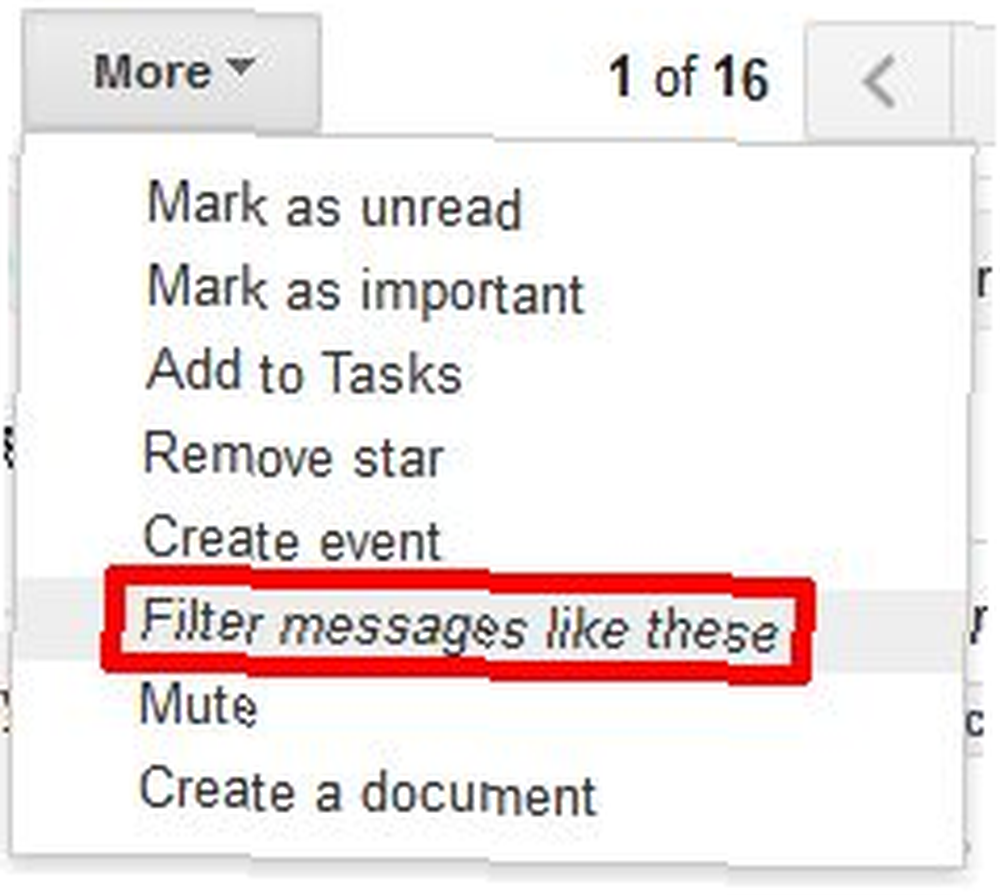
Enfin, les options de filtre sont incroyablement complètes, vous permettant de faire presque tout avec un filtre que vous pouvez imaginer. En bref, la gestion des emails à l'aide de filtres est un jeu d'enfant.
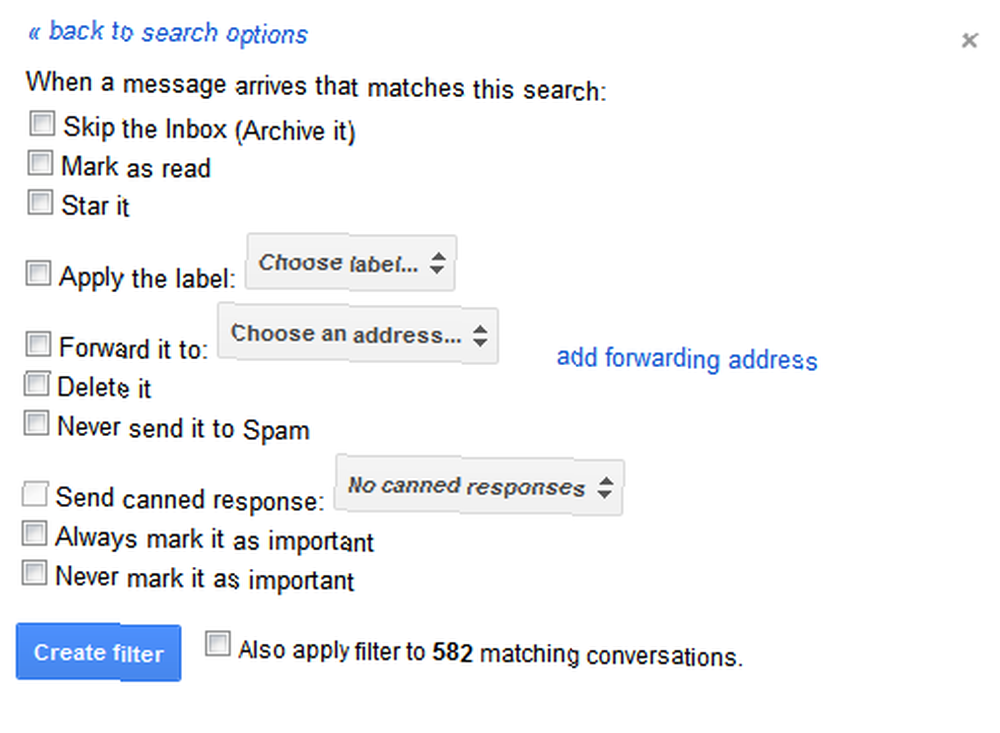
Regardez aussi ces articles:
- Comment configurer les filtres de messagerie dans Gmail, Hotmail et Yahoo Comment configurer les filtres de messagerie dans Gmail, Yahoo Mail et Outlook Comment configurer les filtres de messagerie électronique dans Gmail, Yahoo Mail et Outlook Le filtrage des emails est votre meilleur outil pour conserver votre boîte de réception soigné et organisé. Voici comment configurer et utiliser les filtres de messagerie dans Gmail, Yahoo Mail et Outlook.
- 3 excellents exemples d'utilisation de filtres Gmail pour la productivité 3 excellents exemples d'utilisation de filtres Gmail pour la productivité 3 excellents exemples d'utilisation de filtres Gmail pour la productivité
- 5 filtres Gmail pour hiérarchiser et organiser votre boîte de réception 5 filtres Gmail pour hiérarchiser et organiser votre boîte de réception 5 filtres Gmail pour hiérarchiser et organiser votre boîte de réception ? Je suis ici pour vous aider à commencer à configurer vos cinq premiers filtres, ou…
3. étiquettes
Si vous utilisez des filtres, vous utiliserez également des étiquettes. Les étiquettes sont un peu comme des dossiers, mais beaucoup plus intelligentes. Bien que vous puissiez les utiliser comme des dossiers, il est préférable de les utiliser pour garder des éléments sans importance dans votre boîte de réception ou les mettre en surbrillance à l'aide des couleurs des étiquettes. Chaque fois que vous en avez le temps, vous pouvez consulter le courrier électronique non lu dans vos étiquettes. Vous pouvez afficher ou masquer les étiquettes dans la barre latérale et associer une couleur pour faire ressortir les courriels étiquetés..

4. Importer des comptes de messagerie
Grâce à Gmail, il est très facile d'importer d'autres comptes de messagerie et d'utiliser des alias pour envoyer des courriers électroniques comme si vous les envoyiez depuis un autre compte. Tout ce que vous devez savoir pour importer un autre compte de messagerie est l'adresse e-mail et votre mot de passe. Gmail complétera le reste des détails et en quelques secondes, vous pourrez dire au revoir à Hotmail, etc. Malheureusement, cela ne fonctionne qu'avec les fournisseurs de messagerie qui autorisent l'accès POP3.
Aller à> Réglages > Comptes et importation et cliquez sur> Ajouter un compte mail POP3 que vous possédez, puis remplissez les détails du compte et être fait.
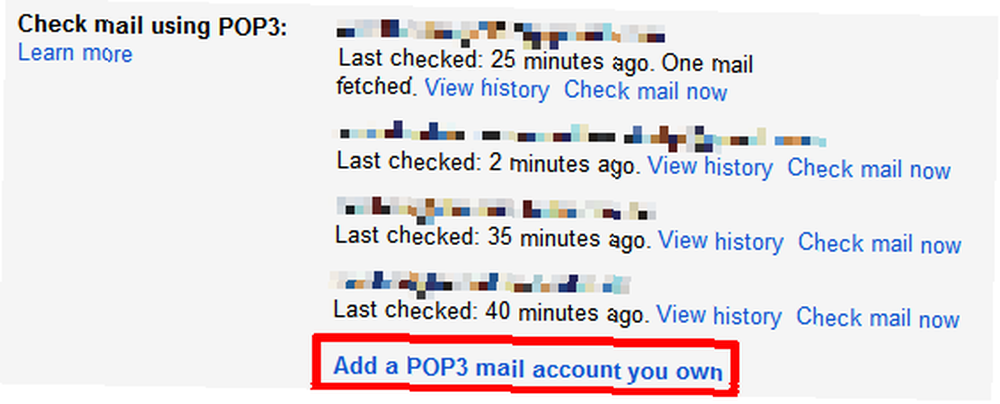
Il est à noter que Gmail permet également de créer une signature personnalisée pour chaque alias que vous avez ajouté. Auparavant uniquement accessible via Google Labs ou des plugins, la signature multiple est quant à elle une fonctionnalité native, située sous> Réglages > Général.
à propos des signatures ici:
- 6 conseils pour obtenir davantage de signatures dans Gmail 6 conseils pour obtenir plus de signatures dans Gmail 6 conseils pour obtenir plus de signatures dans Gmail
5. Plusieurs boîtes de réception
C'est l'une des nombreuses fonctionnalités de Google Labs qui m'a fait basculer vers Gmail. Il vous permet de transformer la page principale de Gmail en un concentrateur affichant jusqu'à cinq «boîtes de réception» différentes. Les soi-disant boîtes de réception sont configurées à l'aide d'opérateurs de recherche, comme illustré dans la capture d'écran ci-dessous. Vous pouvez activer plusieurs boîtes de réception via> Réglages > Des laboratoires.

6. Email étoilé
Cela peut sembler idiot, mais j'adore mettre mes courriels en vedette. Les étoiles sont particulièrement utiles pour suivre diverses tâches liées au travail. En combinaison avec plusieurs boîtes de réception, ils sont une bouée de sauvetage.

sur la façon dont je garde une trace des courriels utilisant des étoiles ici:
- 3 astuces pour gérer la surcharge de courrier électronique dans Gmail [Show & Tell] 3 astuces pour gérer la surcharge de courrier électronique dans Gmail [Show & Tell] 3 astuces pour traiter la surcharge de courrier électronique dans Gmail [Show & Tell] La plupart d'entre nous souffrent de surcharge d'information. Être submergé par des courriels privés peut ne pas être un gros problème et ignorer la moitié des courriels est en fait acceptable dans une certaine mesure. Dans une vie professionnelle cependant,…
7. Annuler envoyer
Vous est-il déjà arrivé que, dès que vous appuyez sur Envoyer sur un courrier électronique, vous réalisiez que vous aviez oublié une pièce jointe, que vous remarquiez une faute d'orthographe ou que vous ne saviez pas si vous deviez vraiment envoyer cet e-mail? Cela m'arrive tout le temps. Gmail possède une fonctionnalité appelée Annuler l'envoi. Trouvé sous> Réglages > Général, il peut être utilisé pour retarder l'envoi d'emails jusqu'à 30 secondes.
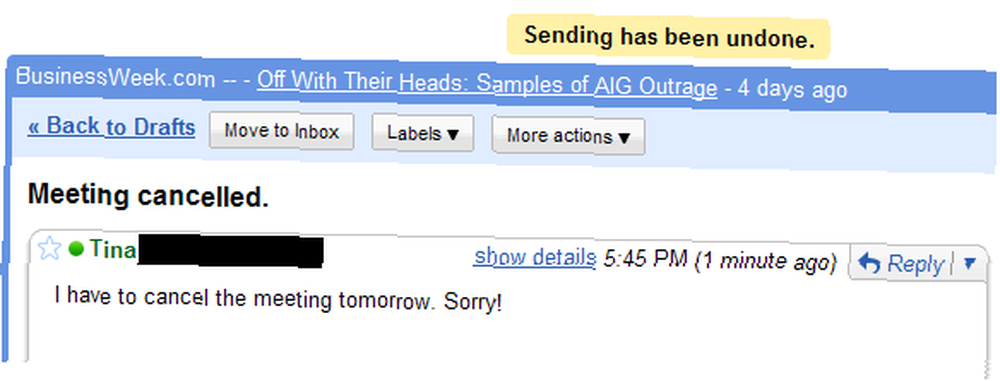
Ceci est une autre fonctionnalité de Labs qui est devenue une fonctionnalité standard.
8. Par défaut 'Répondre à tous'
S'il n'y avait pas cette fonctionnalité Labs, j'excluais fréquemment et involontairement des personnes d'une conversation.

9. Réponses en conserve
Lorsque vous activez cette fonctionnalité, une option supplémentaire devient disponible lors de la création de filtres. Vous l'avez peut-être remarqué dans la capture d'écran des options de filtrage ci-dessus. Les réponses prédéfinies peuvent être ajoutées et consultées à partir d'un lien situé directement sous le champ Objet lors de la composition d'un courrier électronique..

à propos de cette fonctionnalité ici:
- Gagnez du temps avec les modèles de messagerie Gmail à l'aide de “Réponses en conserve” Gagnez du temps avec les modèles de messagerie Gmail avec "Réponses prédéfinies" Gagnez du temps avec les modèles de messagerie Gmail avec "Réponses prédéfinies"
- Créer une réponse automatique par courrier électronique avec le nouveau filtre de Gmail Créer une réponse automatique par courrier électronique avec le nouveau filtre de Gmail Créer une réponse automatique par courrier électronique avec le nouveau filtre de Gmail
10. Client Webmail
Enfin, Gmail est évidemment un client de messagerie Web, ce qui signifie essentiellement trois fonctionnalités intéressantes en une:
- Je peux accéder à Gmail de n'importe où, à condition de trouver un ordinateur avec accès à Internet..
- Je n'ai plus à m'inquiéter de la sauvegarde de mon client de messagerie de bureau.
- L'onglet du navigateur Gmail utilise moins de mémoire qu'un client de bureau et le navigateur fonctionne quand même..
Est-ce que je t'ai rendu accro? Si vous souhaitez en savoir plus sur Gmail, consultez également ces articles:
- 4 étapes simples pour atteindre et gérer la boîte de réception zéro dans Gmail 4 étapes simples pour atteindre et maintenir la boîte de réception zéro dans Gmail 4 étapes simples pour atteindre et gérer la boîte de réception zéro dans Gmail
- 3 façons de libérer de l'espace de stockage dans votre compte Gmail 3 façons de libérer de l'espace de stockage dans votre compte Gmail 3 façons de libérer de l'espace de stockage dans votre compte Gmail Google Mail offre actuellement 7 679 Mo d'espace de stockage gratuit. Pour l'utilisateur moyen, c'est suffisamment d'espace pour durer toute une vie. Mais que faire si vous manquez quand même d’espace de stockage? Comment pouvez-vous trouver…
- 1 conseil Gmail génial que vous ne connaissez pas. Sérieusement. 1 conseil Gmail génial que vous ne connaissez pas. Sérieusement. 1 conseil Gmail génial que vous ne connaissez pas. Sérieusement.
- Comment télécharger et sauvegarder vos données Gmail et autres données Google Comment télécharger et sauvegarder vos données Gmail et autres données Google Comment télécharger et sauvegarder vos données Gmail et autres données Google Nous stockons de plus en plus de données dans le nuage. Les e-mails, les contacts, les documents, les photos, les entrées d'agenda, vous l'appelez, c'est sur les serveurs de Google. Mais que se passe-t-il lorsque les services sur lesquels nous comptons vont…
Qu'aimez-vous à propos de Gmail? Partagez vos fonctionnalités préférées avec nous dans les commentaires.











